东芝笔记本设置u盘启动的步骤 东芝电脑如何设置U盘启动
更新时间:2023-10-25 16:46:40作者:jiang
东芝笔记本设置u盘启动的步骤,随着科技的不断发展,越来越多的人开始使用U盘来存储和传输数据,在使用东芝笔记本电脑时,有时我们可能需要使用U盘来进行系统安装或修复。如何设置U盘启动呢?在本文中我们将为大家介绍东芝笔记本设置U盘启动的步骤,帮助大家轻松完成这一操作。通过简单的几步设置,您就可以在需要的时候轻松启动U盘,方便快捷地进行系统维护和数据恢复。让我们一起来了解吧!
具体方法如下:
1、将制作好的U盘插入到东芝笔记本上,开机时按键盘上的ESC键。

2、进入到该电脑的BIOS界面以后,使用键盘上的方向箭头移动到BOOT选项。
再使用方向键移动到USB选项,可以看到USB选项后面的U盘名称。
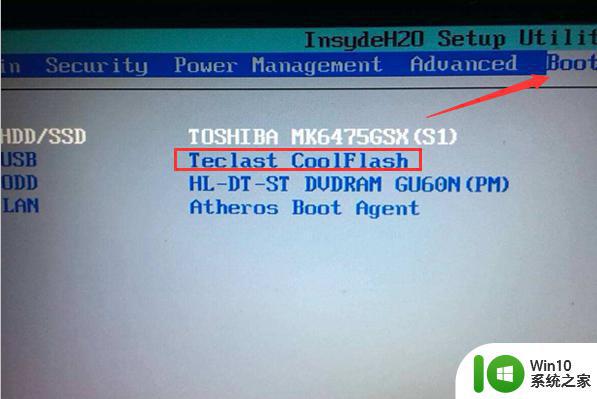
3、可以在界面的下方看到使用F5将该U盘选项移动到第一行。
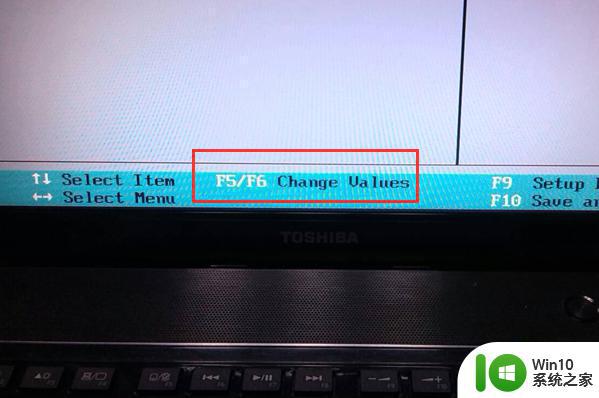
4、将U盘设置为第一启动项目。
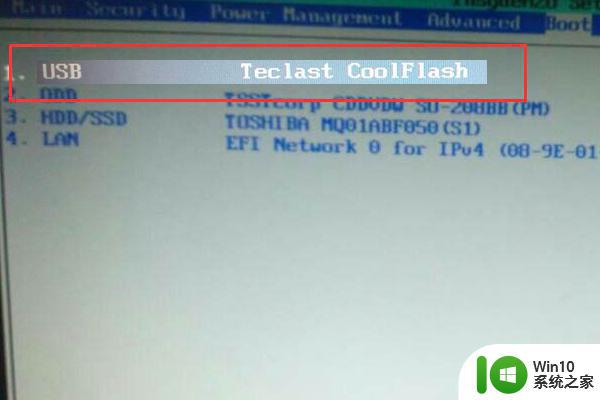
5、此时再使用键盘的箭头移动至EXIT,选择EXIT SAVING CHANGES(即保存设置)。
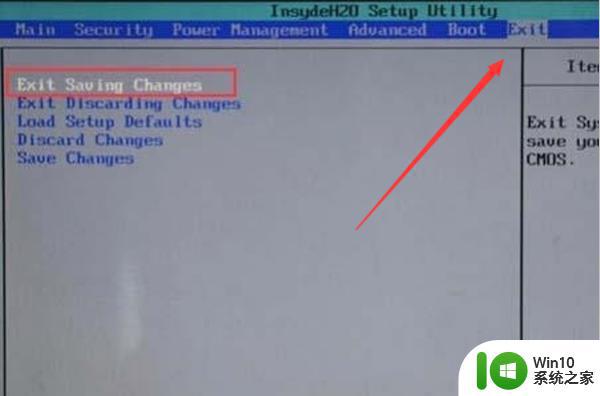
以上是有关东芝笔记本设置U盘启动的步骤的全部内容,如果有遇到相同情况的用户,可以按照小编的方法来解决。
- 上一篇: 端口占用解决方法 端口占用怎么查找
- 下一篇: 台式机电脑怎么开蓝牙 台式电脑蓝牙开启方法
东芝笔记本设置u盘启动的步骤 东芝电脑如何设置U盘启动相关教程
- 东芝笔记本一键u盘启动教程 东芝笔记本如何设置U盘启动
- 东芝笔记本进入u盘启动按哪个键 东芝笔记本如何设置U盘启动
- 东芝笔记本无法从U盘启动怎么解决 东芝笔记本无法从U盘启动怎么设置
- 华硕笔记本电脑怎么设置u盘启动?华硕bios设置u盘启动的方法 华硕笔记本电脑如何进行u盘启动设置
- 如何设置惠普笔记本U盘启动?惠普笔记本BIOS设置u盘启动的方法 惠普笔记本如何设置U盘启动
- 小米笔记本Redmibook14设置U盘启动步骤 redmibook14如何设置U盘启动
- 东芝EXII USB3.0 U盘(32GB)评测 东芝EXII USB3.0 U盘(32GB)性能如何
- 三星笔记本u盘启动项设置 三星笔记本如何设置U盘启动
- 笔记本电脑u盘系统启动怎么启动 笔记本电脑U盘系统启动设置步骤
- 联想笔记本从u盘启动的设置步骤 联想笔记本如何设置从u盘启动
- acer笔记本如何进入u盘启动 Acer笔记本如何设置U盘启动
- 苹果笔记本电脑如何设置U盘快速启动 苹果笔记本电脑U盘快速启动步骤
- U盘装机提示Error 15:File Not Found怎么解决 U盘装机Error 15怎么解决
- 无线网络手机能连上电脑连不上怎么办 无线网络手机连接电脑失败怎么解决
- 酷我音乐电脑版怎么取消边听歌变缓存 酷我音乐电脑版取消边听歌功能步骤
- 设置电脑ip提示出现了一个意外怎么解决 电脑IP设置出现意外怎么办
电脑教程推荐
- 1 w8系统运行程序提示msg:xxxx.exe–无法找到入口的解决方法 w8系统无法找到入口程序解决方法
- 2 雷电模拟器游戏中心打不开一直加载中怎么解决 雷电模拟器游戏中心无法打开怎么办
- 3 如何使用disk genius调整分区大小c盘 Disk Genius如何调整C盘分区大小
- 4 清除xp系统操作记录保护隐私安全的方法 如何清除Windows XP系统中的操作记录以保护隐私安全
- 5 u盘需要提供管理员权限才能复制到文件夹怎么办 u盘复制文件夹需要管理员权限
- 6 华硕P8H61-M PLUS主板bios设置u盘启动的步骤图解 华硕P8H61-M PLUS主板bios设置u盘启动方法步骤图解
- 7 无法打开这个应用请与你的系统管理员联系怎么办 应用打不开怎么处理
- 8 华擎主板设置bios的方法 华擎主板bios设置教程
- 9 笔记本无法正常启动您的电脑oxc0000001修复方法 笔记本电脑启动错误oxc0000001解决方法
- 10 U盘盘符不显示时打开U盘的技巧 U盘插入电脑后没反应怎么办
win10系统推荐
- 1 萝卜家园ghost win10 32位安装稳定版下载v2023.12
- 2 电脑公司ghost win10 64位专业免激活版v2023.12
- 3 番茄家园ghost win10 32位旗舰破解版v2023.12
- 4 索尼笔记本ghost win10 64位原版正式版v2023.12
- 5 系统之家ghost win10 64位u盘家庭版v2023.12
- 6 电脑公司ghost win10 64位官方破解版v2023.12
- 7 系统之家windows10 64位原版安装版v2023.12
- 8 深度技术ghost win10 64位极速稳定版v2023.12
- 9 雨林木风ghost win10 64位专业旗舰版v2023.12
- 10 电脑公司ghost win10 32位正式装机版v2023.12